SAM客户端常见故障
SAMP常见问题与指令
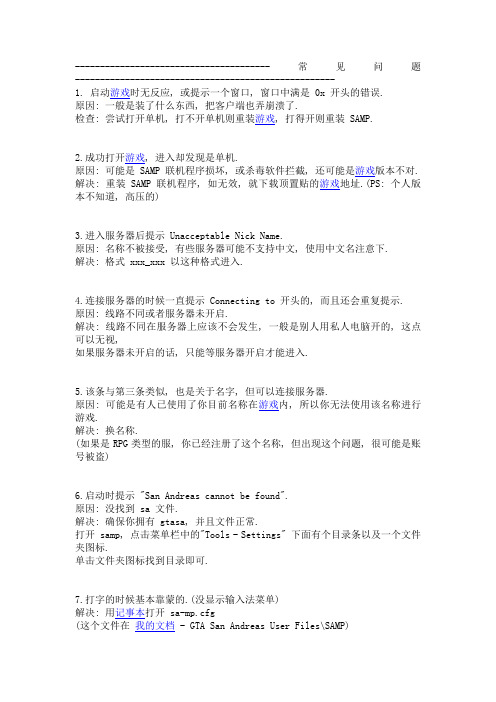
---------------------------------------常见问题----------------------------------------------------1. 启动游戏时无反应, 或提示一个窗口, 窗口中满是 0x 开头的错误.原因: 一般是装了什么东西, 把客户端也弄崩溃了.检查: 尝试打开单机, 打不开单机则重装游戏, 打得开则重装 SAMP.2.成功打开游戏, 进入却发现是单机.原因: 可能是 SAMP 联机程序损坏, 或杀毒软件拦截, 还可能是游戏版本不对. 解决: 重装 SAMP 联机程序, 如无效, 就下载顶置贴的游戏地址.(PS: 个人版本不知道, 高压的)3.进入服务器后提示 Unacceptable Nick Name.原因: 名称不被接受, 有些服务器可能不支持中文, 使用中文名注意下.解决: 格式 xxx_xxx 以这种格式进入.4.连接服务器的时候一直提示 Connecting to 开头的, 而且还会重复提示.原因: 线路不同或者服务器未开启.解决: 线路不同在服务器上应该不会发生, 一般是别人用私人电脑开的, 这点可以无视,如果服务器未开启的话, 只能等服务器开启才能进入.5.该条与第三条类似, 也是关于名字, 但可以连接服务器.原因: 可能是有人已使用了你目前名称在游戏内, 所以你无法使用该名称进行游戏.解决: 换名称.(如果是RPG类型的服, 你已经注册了这个名称, 但出现这个问题, 很可能是账号被盗)6.启动时提示 "San Andreas cannot be found".原因: 没找到 sa 文件.解决: 确保你拥有 gtasa, 并且文件正常.打开 samp, 点击菜单栏中的"Tools - Settings" 下面有个目录条以及一个文件夹图标.单击文件夹图标找到目录即可.7.打字的时候基本靠蒙的.(没显示输入法菜单)解决: 用记事本打开 sa-mp.cfg(这个文件在我的文档 - GTA San Andreas User Files\SAMP)看看是否有 ime=0 如果有将他改成 ime=1如果没有, 添加一行内容 ime=1.这样在游戏内打字就会显示输入法菜单了.//待补充-----------------------------------------SAMP常用按键-------------------------------------------//常用, 偏僻的按键我可能不清楚.~ 键 - 打开对话栏T键 - 打开对话栏F8键 - 截图 (我的文档 - GTA San Andreas User Files\SAMP\screens)--------------------------------------------内置指令---------------------------------------------/quit 也可以是 /q - 退出游戏/save - 他会在 (我的文档 - GTA San Andreas User Files\SAMP)创建一个savedpositions.里面会保存进一段代码./rs - 与 /save 相差不大, 只是创建的文件改为 rawpositions 分别保存 X Y Z 角度./interior - 查看目前空间/fpslimit - 限制 fps, 输入高点可以让你更流畅.(看配置)----------------------------------RCON---------------------------------------------/rcon - rcon 是服务器自带的管理系统./rcon login 密码(密码可在服务器配置文件处修改)/rcon cmdlist - 显示所有 rcon 指令(太多了我就不加上来了, 需要的话可以用这指令查看)--------------------------------------------------------------------------------------/pagesize - 可以设置你的对话栏显示行数(10 - 20)/headmove - 允许/禁止头部移动(你的鼠标移到哪, 这个头就看哪, 你可以用这个锁住脑袋)/timestamp - 可以让对话栏每条信息前面加个发送时间(想知道信息多久收到的,就用他吧)/dl - 车辆参数(车子会显示 id 模型血量等等)/nametagstatus - 未知, 关系到挂机沙漏, 可能是隐藏/显示沙漏。
SAM认证常见故障

常见故障1没有网上邻居怎么办? (2)2为什么认证软件下载不了? (2)3认证软件提示报错怎么办? (2)4认证软件Code报错怎么办? (4)5报错“该应用程序调用内存xxxxxxxx,该内存不能为只读”? (4)6系统提示找不到证书登陆网络? (4)7认证软件提示认证失败? (6)8认证软件提示网卡MAC地址与系统MAC地址不一致? (6)9可以上QQ,但无法浏览网页? (6)10 WIN7系统无法运行认证客户端软件? (6)1没有网上邻居怎么办?一般重装网卡驱动或者TCP/IP协议即可解决。
2为什么认证软件下载不了?一般原因为网络基本设置错误引起的,请检查IP地址和网关等是否设置正确;如果您确认设置正确,可能是操作系统FTP模块被破坏,请使用第三方FTP软件进行下载。
3认证软件提示报错怎么办?3.1提示寻找认证服务器:3.2提示连接认证服务器4认证软件Code报错怎么办?1. Code=1,提示“目前系统工作环境与软件运行环境相冲突,软件不能正常运行!”解决办法:如果你使用的是2000或者XP操作系统,请检查你是否运行了代理软件如sygate、wingate等,如果有,请关闭代理软件;如果有双网卡同时启动,请禁用一块网卡。
如果你使用的是Win 98 或者Win Me操作系统,首先检查上面两项你是否已经满足,如果仍然有问题,请查看您是否安装了拨号适配器,如果有请右键点击网上邻居选择“属性”,选中拨号适配器,然后将其删除。
2.Code=2,您安装了多块网卡,这是网络不允许的,请删除其他网卡;3.Code=3,,您修改了IP,请改回原来的IP;4.Code=4,您安装了代理服务器,这是网络不允许的,请删除代理服务器软件;5.Code=5,您采用了拨号网络连接,这是网络不允许的,请删除拨号连接;6.Code=6,系统错误,请重新安装认证软件,如果仍然不行,请重新安装操作系统。
5报错“该应用程序调用内存xxxxxxxx,该内存不能为只读”?一般重新安装网卡驱动和认证软件即可解决,在实际使用中,内存条质量不稳定也会导致这种问题。
校园网常见问题及解决办法

校园网常见问题及解决方法目录一.校园网的基本设置 (2)1.校园网IP设置 (2)2.CAMS认证客户端安装与设置 (3)3.SAM认证客户端设置 (6)二.常见问题及解决方法 (8)1.网络电缆被拔出 (8)2.MAC地址绑定失败,静态IP地址绑定失败 (8)3.能通过认证不能上网 (8)4.在线用户数量限制 (9)5.提示有多个网络设备正在通信,或在运行代理服务程序 (9)6.长时间不能认证通过 (10)7.IP冲突 (11)8.提示Windows找不到证书来让您登录到网络 (11)9.用户已加入黑名单 (12)三.注意事项 (13)1.VISTA系统注意事项 (13)2.使用NVIDIA网卡的用户注意事项 (14)3.使用卡巴斯基的注意事项 (15)4.在线自助服务系统的功能() (17)四.校园网防病毒基本措施 (17)1.及时给系统打补丁 (17)2.安装杀毒软件 (17)3.安装防ARP攻击防火墙 (18)4.使用移动存储设备时注意扫描需要拷贝的文件 (18)一.校园网的基本设置1.校园网IP设置点击桌面的“开始”菜单,选择“设置”里面的“控制面板”,在“控制面板”窗口里,双击“网络连接”图标。
在打开的窗口中,右键单击“本地连接”图标,在弹出菜单中选择“属性”,如图1.1所示,打开“本地连接属性”对话框,见图1.2:图1.1图1.2在图1.2中选中“Internet协议(TCP/IP)”,然后双击或单击“属性”,进入下面的图1.3所示界面,选择“使用下面的IP地址”和“使用下面的DNS服务器地址”图1.3图1.4对照网络中心所提供的“湖南大学校园网接入用户信息卡”填入IP地址,子网掩码,网关,域名服务器(DNS)地址等信息。
如某用户信息卡IP地址是202.197.96.204,网关是202.197.96.253等信息,则填写好后如图1.4所示。
2.CAMS认证客户端安装与设置运行CAMS认证客户端安装程序,安装H3C的客户端后启动,提示创建新的连接,如图1.5:图1.5点击“是”按键,进入下面的窗口,如图1.6:图1.6点击“下一步”按键,进入下面的窗口,如图1.7:默认选择是“802.1X协议”,点击“下一步”按键,进入下面的窗口,如图1.8:图1.8在连接名中输入方便自己记忆的标识名,并对照网络中心提供的用户信息卡上的信息将用户名和密码输入(第一次使用的密码为信息卡备注栏中的初始密码,密码可以通过修改),点击“下一步”按键,进入下面的窗口,如图1.9:图1.9图1.9是客户端系统的默认设置,学校校园网认证的典型配置需要修改对话框内的设置,修改后的属性如图1.10,另外,需要注意选择正确的网卡,认证客户端需要与正确的网卡进行关联,例如,使用网线的连接用户就需要选择本地连接的相应网卡,如果是无线用户,则需要选择无线网卡进行关联:图1.10将“认证选项”中的“上传客户端版本号”前的勾去掉,“报文类型”中的“单播报文”改为“多播报文”,“用户选项”中的“上传IP地址”的勾加上。
客户端常见问题解决方法
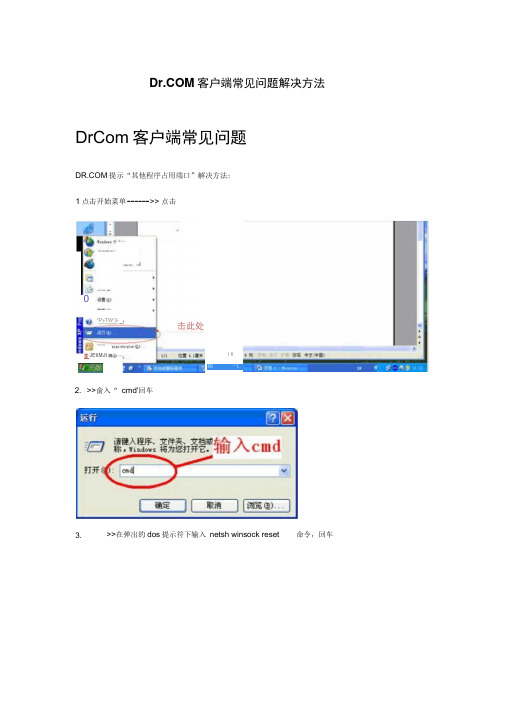
客户端常见问题解决方法DrCom 客户端常见问题 提示“其他程序占用端口”解决方法:>>在弹出的dos 提示符下输入 netsh winsock reset 命令,回车1点击开始菜单 ------ >> 点击 0 击此处回JEtiMJt 睥② *P»TW'3-I flMl“ f.2. >>俞入“ cmd'回车3.4 •回车后提示成功地重置Win sock目录。
您必须重新启动计算机才能完成重置。
一、Drcom安装时提示装了老版本Win Pcap1、尝试在添加删除里删除老版本的winpcap,如果没有系统可能中过arp之类的网络,木马,重装系统,如果不想重装系统,看第2条2、请在重启删除Win pcap程序文件夹后,删除下的packet.dll 、pthreadVC.dll 、wpcap.dll ,以及下的npf.sys文件。
(记住先在文件夹选项中选中显示所有隐藏文件”和显示系统文件”),删除这几个文件的时候一般不然删除,可以用Uniocker1.8.5工具删除,如果还是删不掉,建议到安全模式下删除,或者先把这几个文件用Uniocker移动到别的地方,先安装学校Drcom客户端,再进安全模式删除移动后的这几个文件,应该就没问题了。
其实主要是这几个文件被木马安装packet.dll,pthreadVC.dll ,wpcap.dll ,npf.sys删除口可以解决。
二、D rCom 客户端Vista下使用问题解决Vista用户经常出现的问题。
在Vista上安装DrCom的原则一定是:先关闭UAC,再安装DrCom 问题1 :认证通过后不能访问外网,能访问校内资源解决方法:下载附件中的bat文件,然后在文件上点击鼠标右键,选择以管理员身份运行”该脚本即可或者在服务管理项中关闭ip helper服务,并选择该服务启动方式为禁用。
附件:vista客户端补丁.bat问题2 :客户端找不到网卡。
IP-SAN 存储系统常见故障判定方法总结

DMS 150存储故障诊断说明对于DMS 150存储而言,当在运行过程中出现异常,存储本身即会发出报警声提醒网管多加留意,下面罗列出DMS150的一些常见故障表现,供网管参考:1.DMS150存储中的某块硬盘发生掉电故障:首先DMS150会立即发出报警声,同时, DMS150存储前面板硬盘指示灯也会相对应的将该块硬盘指示灯标识为熄灭状态,供网管及时判断;2.DMS150存储中的一块硬盘发生损坏故障:首先DMS150会立即发出报警声,若此时DMS150存储前面板各硬盘指示灯无异常,不好作出及时判断时,我们可重启DMS150,按TAB键进入RAID卡的配置界面(首次进入,需输入密码0000),进入如下菜单-》PHYSICAL DRIVES -》VIEW DRIVE INFORMATION 中可以检查到所有硬盘,当有硬盘损坏或没有正常连接到卡上时,显示的硬盘数量会发生变化,在硬盘信息前会有类似CH01等编号信息与前面板的硬盘位置相对应,如果缺少某个编号硬盘,可确定该块硬盘损坏或丢失,与此同时,RAID卡会有哔哔声持续报警显示状态良好硬盘截图显示第二块硬盘损坏截图(表现为第二块硬盘编号消失)3.DMS150 出现不完全(Incomplete)RAID SET情况的说明:在我们对DMS 105/150更换硬盘的时候,有时查看RAID SET的配置信息,这时候我们可能会发现有多余的RAID SET信息存在,这是因为我们新插入的硬盘或者误拔出的硬盘存在配置信息(而此时热备盘已经订上去了)所致,如图所示:此时RAID SET的信息是Incomplete此时RAID SET的信息是Incomplete,表示不完全的或者不正确的RAID SET配置信息,我们直接删除该RAID SET就可以了!4.DMS150 冗余电源其一损坏故障:DMS150采用的是2+1冗余电源模式,若其中一个电源出现了问题,DMS150会发出长鸣声提醒网管电源出现了问题;5.DMS150 RAID卡损坏故障:DMS150会立即发出报警声,该声音在RAID卡方位尤其明显,我们可以通过报警声的位置来判断是否为RAID卡出现故障;6.DMS150 网卡损坏故障:DMS150网卡正常时,网卡灯为黄绿闪烁状态,此时网络链路为千兆;网卡灯为两绿,表明网线有问题,此时网络链路为百兆;网卡灯不亮,表明网卡发生故障;DMS 150本身属于一款内嵌式iscsi存储,在我们的IP-SAN网络中大量应用,排除存储本身的问题外,在IP-SAN网络中依然存在许多关于iscsi方面的故障,在附录中,总结出了在IP-SAN网络中所常见的诸多面故障的简单判断,供网管参考:附录一 IP-SAN 存储系统常见故障日志分析总结Windows系统日志iSCSI的日志在windows系统日志中的“事件来源”为iscsiprt和msiscsi。
SAMPV3.0系统常见问题及解决方案
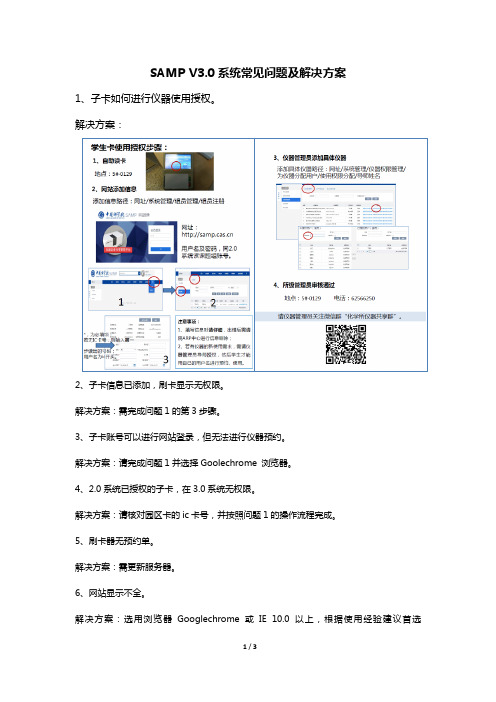
SAMP V3.0系统常见问题及解决方案1、子卡如何进行仪器使用授权。
解决方案:2、子卡信息已添加,刷卡显示无权限。
解决方案:需完成问题1的第3步骤。
3、子卡账号可以进行网站登录,但无法进行仪器预约。
解决方案:请完成问题1并选择Goolechrome 浏览器。
4、2.0系统已授权的子卡,在3.0系统无权限。
解决方案:请核对园区卡的ic卡号,并按照问题1的操作流程完成。
5、刷卡器无预约单。
解决方案:需更新服务器。
6、网站显示不全。
解决方案:选用浏览器Googlechrome 或IE 10.0 以上,根据使用经验建议首选Goolechrome浏览器。
7、刷卡器提示错误信息。
解决方案:具体的错误信息有三种情况:pc连接错误、网络错误、注册信息错误,具体解决方案如下。
pc连接失败可能原因为:1)PC机处于关机状态;2)PC机的锁屏软件没有打开;3)PC本地的防火墙关闭;4)PC机主机后面的USB口改变了;5)刷卡器与PC机连接的USB线没有连接好;网络错误,请使用仪器专用有线内网,并检查连接状况。
注册信息错误,请联系所级管理员与院ARP中心进行沟通解决。
8、刷卡器看不到预约单。
解决方案:时间预约的情况,需等到预约时间才可刷卡;项目预约的情况,先需服务器手动更新,等约3分钟才能在刷卡器上显示。
9、2.0系统时仪器管理员可以更改测试价格,在升级为3.0后改不了。
解决方案:软件开发者认为测试价格是经过所级论证的,不会经常变动,原2.0系统的测试价格升级为3.0时不知道是哪台仪器管理员建立的,所以具体仪器管理员不能修改;在3.0系统中具体仪器的测试价格由该管理员新建并修改,所级管理员新建的测试价格仪器管理员不能修改。
10、其他说明:1)关于子卡申请子卡信息填写错误,经软件开发者的改进,立即可进行重新申请填写正确信息,无需经院总服务器删除错误信息。
2)关于仪器管理员a. 2.0系统已完成的预约单在3.0系统可以找到,未完成的预约单在系统迁移时未迁移,所以4月11日前的未完成的预约单全部作废。
SAM系统的故障处理方法
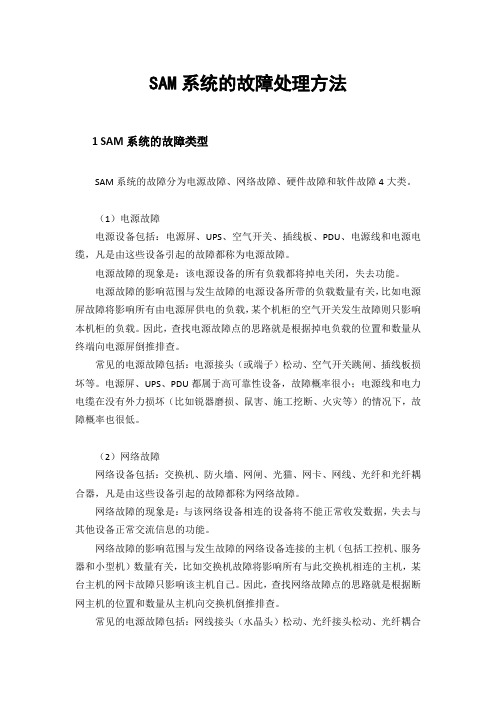
因此,处理软件故障不仅要清楚 SAM 系统每个软件的功能,而且还必须要 清楚 SAM 系统的数据流程。
在处理影响接发列车的软件故障时,应首先启动备用系统(包括切备机、切 N+1、切场控等方法)保证不间断行车后,再处理故障;对于不影响接发列车的 软件故障,应首先通知车站由自动作业方式改为手工作业方式,再处理故障。
(3)假设计算机 3 发生的是硬件故障 故障点:3 影响范围:3、4、5 故障现象:3 的主机工作不正常(比如显示器黑屏、键盘鼠标失灵、系统无 法启动)。 分析思路:若是显示器黑屏、键盘鼠标失灵,首先检查视频线、键盘鼠标线 是否插好,然后检查延长设备是否工作良好;若是系统无法启动,检查 3 的主机 是否有电输入,若没电说明是电源故障,有电说明是主机故障。
3 SAM 系统的故障分析方法
SAM 系统是一个多输入多输出系统,车站的每一个作业流程都要跨越多个子 系统。由于设备数量多,系统潜在的故障点也就非常多,由于 SAM 系统的工作流 程与车站的工作流程是完全一致的,因此分析 SAM 系统故障的思路是:判断故障 处于系统运行的哪一个流程的哪一个环节上,从当前环节向前面的环节查找推 理,如图 1 所示。
器损坏等。交换机、防火墙、网闸都属于高可靠性设备,故障概率很小;网线和 光纤在没有外力损坏(比如锐器磨损、鼠害、施工挖断、火灾等)的情况下,故 障概率也很低。
(3)硬件故障 SAM 系统的硬件包括:工控机、服务器、小型机、磁盘阵列、延长器、KVM 等,凡是由这些设备引起的故障都称为硬件故障。 硬件故障的现象是:该硬件设备在有电的情况下不能正常开机或开机无显 示、键盘鼠标不能使用等。 硬件故障的影响范围除了该设备本身之外,与该设备有信息交互的其他设备 的功能也会受到影响。因此,处理硬件故障时还应考虑将其对其他设备造成的影 响降到最小。 常见的硬件故障包括:电源模块烧毁、硬盘损坏、内存松动、板卡松动等。 小型机、磁盘阵列、服务器、工控机都属于高可靠性设备,故障概率很小;延长 器和 KVM 的故障概率也很低。需要注意的是,硬件设备最怕突然断电(包括人 工强制关机),突然断电易损坏硬盘、烧毁板卡;另外,灰尘也是造成板卡短路 烧毁的主要原因,平时应注意机房和调度大厅设备的防尘。
锐捷用户常见问题及解决方案
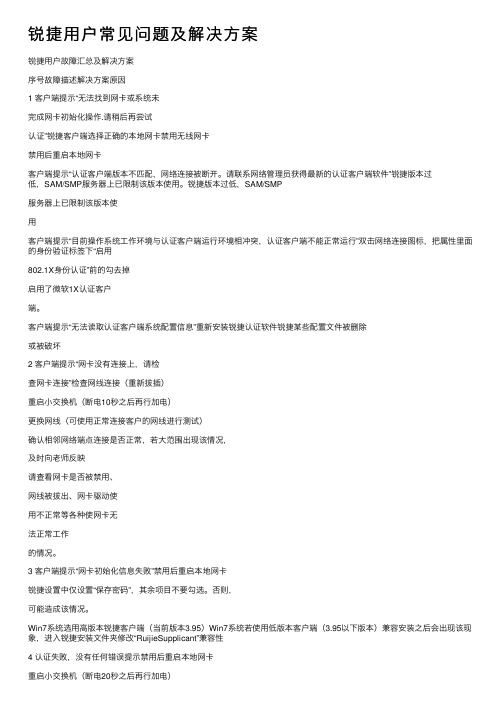
锐捷⽤户常见问题及解决⽅案锐捷⽤户故障汇总及解决⽅案序号故障描述解决⽅案原因1 客户端提⽰“⽆法找到⽹卡或系统未完成⽹卡初始化操作.请稍后再尝试认证”锐捷客户端选择正确的本地⽹卡禁⽤⽆线⽹卡禁⽤后重启本地⽹卡客户端提⽰“认证客户端版本不匹配,⽹络连接被断开。
请联系⽹络管理员获得最新的认证客户端软件”锐捷版本过低,SAM/SMP服务器上已限制该版本使⽤。
锐捷版本过低,SAM/SMP服务器上已限制该版本使⽤客户端提⽰“⽬前操作系统⼯作环境与认证客户端运⾏环境相冲突,认证客户端不能正常运⾏”双击⽹络连接图标,把属性⾥⾯的⾝份验证标签下“启⽤802.1X⾝份认证”前的勾去掉启⽤了微软1X认证客户端。
客户端提⽰“⽆法读取认证客户端系统配置信息”重新安装锐捷认证软件锐捷某些配置⽂件被删除或被破坏2 客户端提⽰“⽹卡没有连接上,请检查⽹卡连接”检查⽹线连接(重新拔插)重启⼩交换机(断电10秒之后再⾏加电)更换⽹线(可使⽤正常连接客户的⽹线进⾏测试)确认相邻⽹络端点连接是否正常,若⼤范围出现该情况,及时向⽼师反映请查看⽹卡是否被禁⽤、⽹线被拔出、⽹卡驱动使⽤不正常等各种使⽹卡⽆法正常⼯作的情况。
3 客户端提⽰“⽹卡初始化信息失败”禁⽤后重启本地⽹卡锐捷设置中仅设置“保存密码”,其余项⽬不要勾选。
否则,可能造成该情况。
Win7系统选⽤⾼版本锐捷客户端(当前版本3.95)Win7系统若使⽤低版本客户端(3.95以下版本)兼容安装之后会出现该现象,进⼊锐捷安装⽂件夹修改“RuijieSupplicant”兼容性4 认证失败,没有任何错误提⽰禁⽤后重启本地⽹卡重启⼩交换机(断电20秒之后再⾏加电)双击⽹络连接图标,把属性⾥⾯的⾝份验证标签下“启⽤802.1X⾝份认证”前的勾去掉(很少出现该情况)5 认证失败,提⽰“已达到最⼤连接数”sam平台,清除在线⽤户,强制下线⽤户⾮正常下线(⽤户断开⽹络连接时未按正常操作步骤进⾏“断开”“退出”操作)账户被盗⽤6 认证失败,认证客户端⼀直进⾏:“寻找认证服务器”最后提⽰“认证失败”锐捷客户端选择正确的本地⽹卡禁⽤后重启本地⽹卡检查⽹线连接(重新拔插)重启⼩交换机(断电10秒之后再⾏加电)更换⽹线(可使⽤正常连接客户的⽹线进⾏测试)确认相邻⽹络端点连接是否正常,若⼤范围出现该情况,及时向⽼师反映。
SaaS客户端常见问题

SaaS客户端常见问题1、激活了终端成功后,还提示如图报错:处理方法:1>先打sp2补丁2>组的权限没有传递到操作员身上,可以手工授权。
第一本地安全策略—用户权限分配—通过终端服务允许登陆直接添加这个用户。
第二管理工具—终端服务配置—RDP-Tcp右键属性权限中添加这个用户。
2、注册SaaS服务器时提示如图报错:处理方法:磁盘的格式是NTFS格式的,需要在安全属性中设置权限。
3、发现v-online打印机如果有很多相同型号的打印机,经常会这边点打印,在另外一台打印机出来的问题处理方法:给相当型号的打印机改名,重新登陆一下SaaS客户端。
4、第二个问题,如果本地打印机创造了纸张,在本地的WORD能打印,但用V-online客户端进入软件,打印设置选不到新造的纸张的处理方法处理方法:在服务器也装上SaaS客户端的打印机驱动,设共享,并在服务器的打印机驱动那也创造相同的纸张大小。
5、服务器端装了驱动后,远程客户端还是不能打印处理方法:1>打印机驱动一定要与客户端打印机型号一样。
2>服务器端设置共享。
3>客户端打印时选择会话某某打印机。
6、客户端登陆时提示如下图:处理方法:1>确认服务器启动2>确认网络正常3>确认端口映射已做4>换用服务器外网ip重新登陆7、升级SaaS服务器提示:处理方法:先安装速达SaaS服务器。
8、第一次使用本地站点锁登陆时提示:处理方法:让服务器可以上网。
9、远程续费时提交信息,提示报错“数据处理发生错误,请重试D。
尝试读取或写入受保护的内存。
这通常指示其他内存已损坏。
”处理方法:让网络部门重新启动速达服务器。
10、远程客户端导出EXECEL保存报错”由于本机的限制,该操作已被取消,请与系统管理联系”处理方法:为了服务器的安装,建议客户配置下FTP服务。
11、SAAS客户端连接服务器时无响应,如下图:处理方法:将所有速达的应用程序做好数据执行保护12、重新安装和配置了SaaS服务器后,看不到任何磁盘如下图:处理方法:进入组策略编辑器—管理模板—windows主键—windows资源管理器“隐藏"我的电脑"中的这些指定的驱动器”“防止从"我的电脑"访问驱动器”改成“已禁用”。
SAM认证常见故障

常见故障1没有网上邻居怎么办? (2)2为什么认证软件下载不了? (2)3认证软件提示报错怎么办? (2)4认证软件Code报错怎么办? (4)5报错“该应用程序调用内存xxxxxxxx,该内存不能为只读”? (4)6系统提示找不到证书登陆网络? (4)7认证软件提示认证失败? (6)8认证软件提示网卡MAC地址与系统MAC地址不一致? (6)9可以上QQ,但无法浏览网页? (6)10 WIN7系统无法运行认证客户端软件? (6)1没有网上邻居怎么办?一般重装网卡驱动或者TCP/IP协议即可解决。
2为什么认证软件下载不了?一般原因为网络基本设置错误引起的,请检查IP地址和网关等是否设置正确;如果您确认设置正确,可能是操作系统FTP模块被破坏,请使用第三方FTP软件进行下载。
3认证软件提示报错怎么办?3.1提示寻找认证服务器:3.2提示连接认证服务器4认证软件Code报错怎么办?1. Code=1,提示“目前系统工作环境与软件运行环境相冲突,软件不能正常运行!”解决办法:如果你使用的是2000或者XP操作系统,请检查你是否运行了代理软件如sygate、wingate等,如果有,请关闭代理软件;如果有双网卡同时启动,请禁用一块网卡。
如果你使用的是Win 98 或者Win Me操作系统,首先检查上面两项你是否已经满足,如果仍然有问题,请查看您是否安装了拨号适配器,如果有请右键点击网上邻居选择“属性”,选中拨号适配器,然后将其删除。
2.Code=2,您安装了多块网卡,这是网络不允许的,请删除其他网卡;3.Code=3,,您修改了IP,请改回原来的IP;4.Code=4,您安装了代理服务器,这是网络不允许的,请删除代理服务器软件;5.Code=5,您采用了拨号网络连接,这是网络不允许的,请删除拨号连接;6.Code=6,系统错误,请重新安装认证软件,如果仍然不行,请重新安装操作系统。
5报错“该应用程序调用内存xxxxxxxx,该内存不能为只读”?一般重新安装网卡驱动和认证软件即可解决,在实际使用中,内存条质量不稳定也会导致这种问题。
域控制器无法正常工作

域控制器无法正常工作查看本文应用于的产品重要说明:本文包含有关修改注册表的信息。
修改注册表之前,一定要先进行备份,并且一定要知道在发生问题时如何还原注册表。
有关如何备份、还原和编辑注册表的信息,请单击下面的文章编号,以查看Microsoft 知识库中相应的文章:256986Microsoft Windows 注册表说明本页∙症状∙解决方案o方法1:修复DNS 错误o方法2:同步各计算机之间的时间o方法3:检查“从网络访问此计算机”用户权限o方法4:验证域控制器的userAccountControl 属性是否为532480o方法5:修复Kerberos 领域(确认PolAcDmN 注册表项和PolPrDmN 注册表项相匹配)o方法6:重设计算机帐户密码,然后获取一个新的Kerberos 票证展开全部| 关闭全部症状当您在基于Microsoft Windows 2000 Server 的域控制器或基于Windows Server 2003 的域控制器上运行Dcdiag 工具时,可能会收到以下错误信息:DC DiagnosisPerforming initial setup:[DC1] LDAP bind failed with error 31当您在域控制器上以本地方式运行REPADMIN/SHOWREPS 实用工具时,可能会收到以下错误信息:[D:\nt\private\ds\src\util\repadmin\repinfo.c, 389] LDAP error 82 (Local Error).当您试图在受影响的域控制器的控制台上使用网络资源(包括“通用命名约定”(UNC) 资源或映射的网络驱动器)时,可能会收到以下错误信息:No logon servers available (c000005e = "STATUS_NO_LOGON_SERVERS")如果您在受影响的域控制器的控制台上启动任何Active Directory 管理工具(包括“Active Directory 站点和服务”以及“Active Directory 用户和计算机”),可能会收到以下错误信息之一:Naming information cannot be located because:No authority could be contacted for authentication.Contact your system administrator to verify that your domain is properly configured and is currently online.Naming information cannot be located because:Target account name isincorrect.Contact your system administrator to verify that your domain is properly configured and is currently online.如果Microsoft Outlook 客户端连接到使用受影响的域控制器进行身份验证的Microsoft Exchange Server 计算机,系统可能会提示该客户端提供登录凭据,即使来自其他域控制器的成功登录验证已经存在。
(客户管理)认证客户端常见故障解决办法
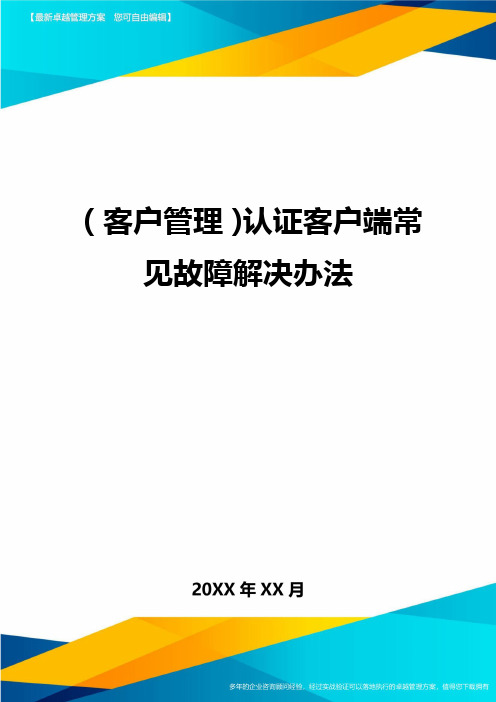
(客户管理)认证客户端常见故障解决办法来自/2006/doc.html认证客户端常见故障解决办法目录壹、客户端软件正确连接过程2二、常见故障及解决办法3故障现象1:客户端运行壹下就消失3故障现象2:客户端提示“找不到合适的网卡”6故障现象3:客户端提示“目前系统工作环境和软件运行环境相冲突,软件不能正常运行CODE =2”6故障现象4:客户端提示“目前系统工作环境和软件运行环境相冲突,软件不能正常运行CODE =4”7故障现象5:认证失败,没有任何错误提示7故障现象6:认证失败,提示“已达到最大连接数”7故障现象7:认证失败,提示“IP类型错误”7故障现象8:认证失败,提示“MAC地址绑定错误”8故障现象9:认证失败,提示“IP地址绑定错误”8故障现象10:无法认证,提示“网卡未连接上”8故障现象11:无法认证,认证客户端停顿于:寻找认证服务器。
8故障现象12:无法认证,认证客户端停顿于:连接认证服务器。
9故障现象13:认证成功,可是无法上网。
9故障现象14:认证成功,能够上QQ,可是无法打开网页9故障现象15:经常断线9故障现象16:用户会出现“拨号软件和系统环境有冲突”或者“本地连接受限制”11故障现象17:锐捷安全认证客户端无法认证成功,提示“不于认证时段内”的故障11故障现象18:锐捷安全认证客户端无法认证成功,提示“用户不存于或者密码错”的故障11故障现象19:客户端无法认证成功,提示“用户处于开户状态,请先激活”的故障11故障现象20:客户端无法认证成功,提示“用户被暂停,请先恢复”的故障12故障现象21:客户端安装过程中提示:“内部故障错误号码:0X80040707”,客户端安装失败12故障现象22:客户端提示程序被破坏12故障现象23:部分安装了摄像头的用户,客户端认证后报CODE2错误12故障现象24:用户使用R EALTEK 8029的网卡,为何客户端认证后于59秒总掉线13壹、客户端软件正确连接过程1、点击客户端软件的“连接”按钮后,系统会连续快速弹出壹个“正于初始化...”、“寻找认证服务器...”、“连接认证服务器...”、“正于进行认证….”连接状态小窗口,连接状态小窗口于连接正常情况下,会壹闪而过的,不需要我们去干预。
客户端常见故障及处理办法

客户端常见故障及处理办法首先,登录自助服务网站下载最新版本锐捷,安装。
按照网路管理员分配的IP等信息将本地TCP/IP信息填写完整;购买网络充值卡,登录自助服务网站进行充值并开通(只充值不开通将不能上网),完成后通过锐捷登录认证成功,即可上网。
一、个人电脑自身问题二、锐捷认证过程中出现的问题三、认证成功,但上不了网常见故障处理办法快捷通道:一、个人电脑自身问题1、我没有网上邻居怎么办?答:删除网卡,重新安装网卡,还有TCP/IP协议。
2、电脑显示“本地连接没有连接上”(右下角本地连接为红叉)答:检查电脑网线是否插好及连通,同宿舍有多台电脑的话交换机或路由器是否工作正常。
二、锐捷认证过程中出现的问题1、我们寝室的PC是通过一个HUB联到设备间的交换机,为什么不能经过认证?答:如果在客户端有使用HUB,要注意从交换机到HUB的连线是直连线,同时一定要连在HUB的级联口,并且HUB的第一个(uplink旁边的)端口不能连接用户,因为HUB的第一个端口(一般是这样的情况)与级联口是共用的。
2、我们寝室的PC是通过一个小交换机联到设备间的交换机,为什么不能经过认证?答:如果在客户端有使用交换机,要注意从寝室的交换机到设备间的交换机之间的连线要用直连线,同时一定要连在寝室交换机的UPLINK口,并且寝室的交换机第一个端口不能连接用户,因为交换机的第一个端口(一般是这样的情况)与UPLINK口是共用的。
这时认证,如果还是不能经过认证,请点击客户端的“设置”选项,然后选择“协议参数设置”,选择“使用STARNET私有组播地址发送认证请求”3、我使用的是XP系统,为什么我不能经过认证?答:如果是XP系统,则需把系统自带的验证去掉,步骤如下:(1)右键点击“网上邻居”,选中“属性”,右键点击“本地连接”,选中“属性”。
(2)选择“身份验证”,在身份验证栏里,不选中“启用使用IEEE802.1x的网络访问控制。
4、为什么当我点击客户端软件时总是弹出窗口“目前系统工作环境与软件运行环境相冲突,软件不能正常运行”?答:(1)如果你使用的是2000或者XP操作系统,请检查你是否运行了代理软件如sygate、Wingate等,如果有代理软件在运行,请关闭代理软件,如果有双网卡同时启动,请禁用一块网卡。
RG-SAM系统维护与安全说明

RG-SAM系统维护与安全说明RG-SAM 系统与安全维护说明系统维护SAM管理系统维护说明在SAM安全计费系统长时间运行后,记录的数据量会越来越大,从而导致数据库性能低下,进而导致SAM的运行性能低下。
所以应该定期对SAM管理系统产生的数据进行清理维护。
推荐使用SAM管理系统的“自动维护”功能。
需要注意的是:1、国家网监规定,上网明细必须保留60天2、“自动维护”的默认值就是我们的推荐值。
3、存放数据库文件的硬盘必须是NTFS分区SAM数据库维护说明SAM数据库维护(SQLServe2000)维护策略数据库维护主要是数据库备份和收缩,推荐策略如下:1.每天做一次完全备份2.每周一次数据库日志收缩数据库定期自动备份1.打开企业管理器2.展开服务器组,然后展开服务器3.展开“数据库”文件夹,选择要备份的数据库4.选择企业管理器上方的“工具数据库维护计划器”如下图所示:5.在选择数据库对话框中选择要进行备份的数据库,如下图所示.然后点击“下一步”6.在“更新优化信息”对话框保持默认设置,如下图所示.然后点击“下一步”图37.在“检查数据库完整性对话框保持默认设置”,如下图所示,然后点击“下一步”图48.在“指定数据库备份计划”中设置备份计划如下图所示,调度时间可以点击右下角的“更改”按钮进行修改,这里选择一天做一次,时间选择一个数据库活动较少的时间,推荐在日记账后半个小时.图59.在“指定备份磁盘目录”对话框中设置备份文件放置目录,如下图所示.示例中备份文件目录为D:\backup.点击“下一步”图610.在“指定事务日志备份计划”中,保持默认设置,如下图所示:点击“下一步”.图711.在“要生成的报表”对话框中,保持默认设置,如下图所示,然后点击“下一步”图812.在“维护计划历史记录”对话框中保持默认设置,如下图所示,然后点击“下一步”图913.点击“完成”,完成数据库维护计划设置.14.打开SQL SERVER服务管理器.选择服务“SQL SERVER Agent”,然后启动该服务,如下图所示.注意,这一步一定要做,否则数据库维护计划不会启动.数据库完全备份出来的文件名将是SAMDB_db_200711160300.BAK 形式,其中200711160300是备份时间,表示2005年7月28日3点0分.图1015.如果要修改数据库维护计划,可以打开企业管理器,打开服务器组,打开服务器,打开管理文件夹,选择数据库维护计划,可以在右边看到目前已有的数据库维护计划,双击即可进行修改.注意SQL SERVER Agent服务必须启动,否则数据库维护计划不会启动推荐的自动备份策略是每天进行一次备份,另系统自动删除2周前备份的数据库部署自动备份策略时,请确认硬盘空间是否足以保存2周内备份的数据库数据库定期自动收缩1.开启SQL Server代理功能2.新建作业右键点击【SQL Server代理】,新建一个作业。
IP-SAN 存储系统常见故障判定方法总结

DMS 150存储故障诊断说明对于DMS 150存储而言,当在运行过程中出现异常,存储本身即会发出报警声提醒网管多加留意,下面罗列出DMS150的一些常见故障表现,供网管参考:1.DMS150存储中的某块硬盘发生掉电故障:首先DMS150会立即发出报警声,同时, DMS150存储前面板硬盘指示灯也会相对应的将该块硬盘指示灯标识为熄灭状态,供网管及时判断;2.DMS150存储中的一块硬盘发生损坏故障:首先DMS150会立即发出报警声,若此时DMS150存储前面板各硬盘指示灯无异常,不好作出及时判断时,我们可重启DMS150,按TAB键进入RAID卡的配置界面(首次进入,需输入密码0000),进入如下菜单-》PHYSICAL DRIVES -》VIEW DRIVE INFORMATION 中可以检查到所有硬盘,当有硬盘损坏或没有正常连接到卡上时,显示的硬盘数量会发生变化,在硬盘信息前会有类似CH01等编号信息与前面板的硬盘位置相对应,如果缺少某个编号硬盘,可确定该块硬盘损坏或丢失,与此同时,RAID卡会有哔哔声持续报警显示状态良好硬盘截图显示第二块硬盘损坏截图(表现为第二块硬盘编号消失)3.DMS150 出现不完全(Incomplete)RAID SET情况的说明:在我们对DMS 105/150更换硬盘的时候,有时查看RAID SET的配置信息,这时候我们可能会发现有多余的RAID SET信息存在,这是因为我们新插入的硬盘或者误拔出的硬盘存在配置信息(而此时热备盘已经订上去了)所致,如图所示:此时RAID SET的信息是Incomplete此时RAID SET的信息是Incomplete,表示不完全的或者不正确的RAID SET配置信息,我们直接删除该RAID SET就可以了!4.DMS150 冗余电源其一损坏故障:DMS150采用的是2+1冗余电源模式,若其中一个电源出现了问题,DMS150会发出长鸣声提醒网管电源出现了问题;5.DMS150 RAID卡损坏故障:DMS150会立即发出报警声,该声音在RAID卡方位尤其明显,我们可以通过报警声的位置来判断是否为RAID卡出现故障;6.DMS150 网卡损坏故障:DMS150网卡正常时,网卡灯为黄绿闪烁状态,此时网络链路为千兆;网卡灯为两绿,表明网线有问题,此时网络链路为百兆;网卡灯不亮,表明网卡发生故障;DMS 150本身属于一款内嵌式iscsi存储,在我们的IP-SAN网络中大量应用,排除存储本身的问题外,在IP-SAN网络中依然存在许多关于iscsi方面的故障,在附录中,总结出了在IP-SAN网络中所常见的诸多面故障的简单判断,供网管参考:附录一 IP-SAN 存储系统常见故障日志分析总结Windows系统日志iSCSI的日志在windows系统日志中的“事件来源”为iscsiprt和msiscsi。
QSAN存储服务中心-网络存储常见故障及解决办法
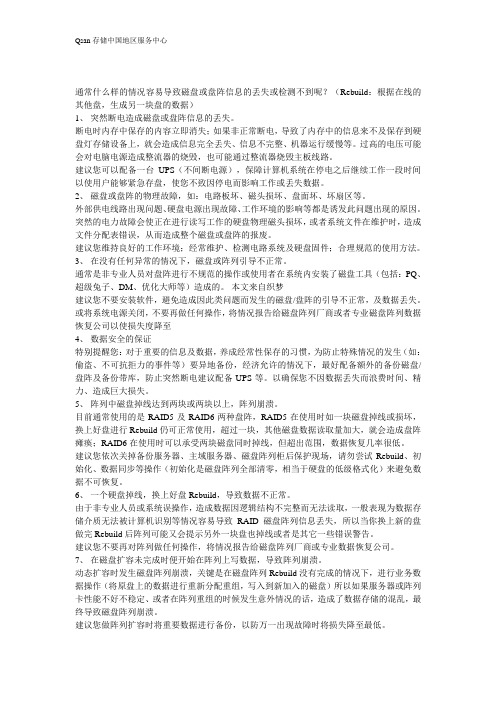
通常什么样的情况容易导致磁盘或盘阵信息的丢失或检测不到呢?(Rebuild:根据在线的其他盘,生成另一块盘的数据)1、突然断电造成磁盘或盘阵信息的丢失。
断电时内存中保存的内容立即消失;如果非正常断电,导致了内存中的信息来不及保存到硬盘灯存储设备上,就会造成信息完全丢失、信息不完整、机器运行缓慢等。
过高的电压可能会对电脑电源造成整流器的烧毁,也可能通过整流器烧毁主板线路。
建议您可以配备一台UPS(不间断电源),保障计算机系统在停电之后继续工作一段时间以使用户能够紧急存盘,使您不致因停电而影响工作或丢失数据。
2、磁盘或盘阵的物理故障,如:电路板坏、磁头损坏、盘面坏、坏扇区等。
外部供电线路出现问题、硬盘电源出现故障、工作环境的影响等都是诱发此问题出现的原因。
突然的电力故障会使正在进行读写工作的硬盘物理磁头损坏,或者系统文件在维护时,造成文件分配表错误,从而造成整个磁盘或盘阵的报废。
建议您维持良好的工作环境;经常维护、检测电路系统及硬盘固件;合理规范的使用方法。
3、在没有任何异常的情况下,磁盘或阵列引导不正常。
通常是非专业人员对盘阵进行不规范的操作或使用者在系统内安装了磁盘工具(包括:PQ、超级兔子、DM、优化大师等)造成的。
本文来自织梦建议您不要安装软件,避免造成因此类问题而发生的磁盘/盘阵的引导不正常,及数据丢失。
或将系统电源关闭,不要再做任何操作,将情况报告给磁盘阵列厂商或者专业磁盘阵列数据恢复公司以使损失度降至4、数据安全的保证特别提醒您:对于重要的信息及数据,养成经常性保存的习惯,为防止特殊情况的发生(如:偷盗、不可抗拒力的事件等)要异地备份,经济允许的情况下,最好配备额外的备份磁盘/盘阵及备份带库,防止突然断电建议配备UPS等。
以确保您不因数据丢失而浪费时间、精力、造成巨大损失。
5、阵列中磁盘掉线达到两块或两块以上,阵列崩溃。
目前通常使用的是RAID5及RAID6两种盘阵,RAID5在使用时如一块磁盘掉线或损坏,换上好盘进行Rebuild仍可正常使用,超过一块,其他磁盘数据读取量加大,就会造成盘阵瘫痪;RAID6在使用时可以承受两块磁盘同时掉线,但超出范围,数据恢复几率很低。
- 1、下载文档前请自行甄别文档内容的完整性,平台不提供额外的编辑、内容补充、找答案等附加服务。
- 2、"仅部分预览"的文档,不可在线预览部分如存在完整性等问题,可反馈申请退款(可完整预览的文档不适用该条件!)。
- 3、如文档侵犯您的权益,请联系客服反馈,我们会尽快为您处理(人工客服工作时间:9:00-18:30)。
客户端常见故障现象与排除
• 现象11:无法认证,认证客户端停顿在:连接认 证服务器。。。 • 原 因:提供服务的接入交换机到网管中心的服 务器通信不正常,可能是某台交换机或者是网络 中心机房部分故障;服务器NAS参数设置有误; NAS • 解决方法:将此现象通知网管中心,并耐心等待 。
客户端常见故障现象与排除
• 解决方法:请确认时间段是否为管理人员允许上 网的时段 。
客户端常见故障现象与排除
• 现象16:用户不存在或者密码错 • 原 因:用户名或密码错;或用户不存在
• 解决方法:确认用户名密码的正确性(大小写); 联系网管人员处理。
客户端常见故障现象与排除
• 现象17:本日内不能再使用公共服务 • 原 因:使用公共服务的次数超过了次数限制
• 解决方法:正确设置DNS,如果还是不能上网, 将网卡驱动程序重装一遍 ,同时确认自身系统IE浏 览器是否正常。
客户端常见故障现象与排除
• 现象14:客户端版本过低 • 原 因:您使用了低版本的客户端
• 解决方法:请联系网管工作人员升级最新版本的 客户端。
客户端常见故障现象与排除
• 现象15:不在认证时段内 • 原来自因:不在允许的时段内认证使用网络
客户端常见故障现象与排除
现象03:客户端提示“目前系统工作环境与软件 运行环境相冲突,软件不能正常运行CODE=2” 原 因:安装了多块网卡,和SAM要求的不符 合; 解决方法:卸载或者禁用多余网卡,只保留一张 网卡运行(如果是win98系统,禁用拨号适配器);
客户端常见故障现象与排除
现象04:“目前系统工作环境与软件运行环境相 冲突,软件不能正常运行CODE=4” 原 因:安装了代理服务器,和SAM要求的不 符合; 解决方法:关闭或卸载代理服务器以及一切可能 成为代理服务器的软件;
解决方法: 解决方法:
正确设置IP 网管中心提供的IP地址) DNS( IP( IP地址 1. 正确设置IP(网管中心提供的IP地址)和DNS(二 个以内)。 个以内)。 非法进程,注意个人电脑防护。 2. 检测系统中的非法进程,注意个人电脑防护。
客户端常见故障现象与排除
现象02: 现象 :客户端提示“找不到合适的网卡” 原 因:系统没有正确获得网卡信息,或者网卡 有问题 ; 解决方法:退出并重新打开客户端,如果问题依 旧存在,请将网卡驱动程序卸载重装,如果还是 不能解决问题,更换一张网卡;
SAM培训之 培训之 客户端常见故障现象与排除
客户端常见故障现象与排除
现象01: 现象01:客户端一运行即消失 01
原 因:
设置多个DNS 二个以上)或者多个IP DNS( IP。 1. 设置多个DNS(二个以上)或者多个IP。 系统里有system32.exe这个进程, system32.exe这个进程 2. 系统里有system32.exe这个进程,可能是木马进程 有可能伪装成其它的名字。 序,有可能伪装成其它的名字。
客户端常见故障现象与排除
现象05:认证失败,没有任何错误提示 原 因:WINXP用户启用了系统自带的802.1X 认证 解决方法:双击网络连接图标,把属性里面的身 份验证标签下“启用802.1X身份认证”前的勾去 掉。
客户端常见故障现象与排除
现象06:认证失败,提示“已达到最大连接数” 原 因:使用的帐号已在线,可能使用了别人的 帐号,或者帐号输入错误 解决方法:确认自己帐号正确性,如果确属自己 帐号,则告知相关请有效证件,要求网管中心将 其帐号下线 。
• 现象12:认证成功,但是无法上网。 • 原 因:网关和DNS没有设置正确 ;网络中心 故障(如果是区域性故障); • 解决方法:正确设置IP(网管中心提供的IP地址) 和DNS(二个以内)。如果还是不能上网,将网 卡驱动程序重装一遍。将相关情况汇报给网管人 员;
客户端常见故障现象与排除
• 现象13:认证成功,可以上QQ,但是无法打开网 页 • 原 因:DNS没有设置正确 。
客户端常见故障现象与排除
现象09:无法认证,提示“网卡未连接上” • 原 因:网线连接不正确,网线质量差,寝室小 交换机质量差,交换机柜停电等; 解决方法:检查网线是否正常,寝室小交换机是 否正常,确认值班室交换机柜是否停电;
客户端常见故障现象与排除
• 现象10:无法认证,认证客户端停顿在:寻找认 证服务器。。。 • 原 因:网线质量差,或者网卡有问题,或者没 有选择“使用私有组播地址认证” ; • 解决方法:检查网线是否正常;将速率改成10M, 10M 在实际运行中存在某些线路无法进行100M的数据 交换;在认证客户端中设置“使用私有组播地址 认证”;重装网卡驱动程序;如果问题依旧存在, 更换一张网卡 。
• 解决方法:当天不可再使用公共服务 。
客户端常见故障现象与排除
• 现象18:用户处于开户状态,请先激活 • 原 因:帐号处于开户状态,无法使用
• 解决方法:联系网管人员激活账号。
客户端常见故障现象与排除
• 现象19:用户被暂停,请先恢复 • 原 因:帐号被暂停
• 解决方法:带有效证件联系网管人员处理。
客户端常见故障现象与排除
现象07:认证失败,提示“IP类型错误” 原 因:系统没有获得你的IP地址信息
解决方法:在本地连接属性里面正确填写IP地址, 如果还是不能解决,请将网卡驱动程序卸载重装 一次 。
客户端常见故障现象与排除
现象08:认证失败,提示“XXXX绑定错误” • 原 因:非正常使用帐号;目前使用的网卡相关 设置和网管中心用户信息数据库里的相关绑定记 录不一致 解决方法:正确使用个人帐号,不要随意更改设 置;带有效证件到网络中心做修改
客户端常见故障现象与排除
• 现象20:未使用锐捷客户端 • 原 序 因:未使用锐捷公司提供的客户端认证程
• 解决方法:请使用最新版本的锐捷客户端程序。
客户端常见故障现象与排除
• 现象21:客户端程序运行时报XX.dll文件丢失或 出现类似“该应用程序调用内存xxxxxxxx,该内存 出现类似“该应用程序调用内存 该内存 不能为只读” 不能为只读”,的错误 • 原 因:系统文件丢失 ;内存调用错误,多为 win98 win98系统 • 解决方法:重装客户端程序;重装网卡驱动;必 要时重装操作系统。
客户端常见故障现象与排除
• 现象22: 客户端程序无法安装,报XXX安装内核出 错 • 原 因:操作系统问题,多为win98系统
• 解决方法:优化操作系统,尤其为反安装信息;中止 不必要的进程;必要时重装系统。
谢谢
